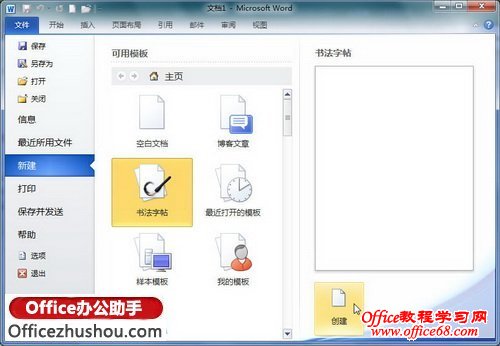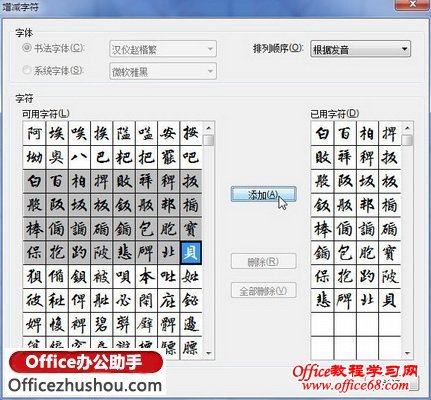|
在Word 2003中制作书法字帖的方法比较复杂,需要涉及表格制作等方面的技术。而在Word 2010中配合Word 2010自带的汉仪繁体字或用户安装的第三方字体,可以非常方便地制作出田字格、田回格、九宫格、米字格等格式的书法字帖。 使用Word 2007制作书法字帖的步骤如下所述: 第1步,打开Word 2010窗口,依次单击“文件”→“新建”按钮。在“可用模板”区域选中“书法字帖”选项,并单击“创建”按钮,如图所示。
选中“书法字帖”选项 第2步,打开“增减字符”对话框,在“字符”区域的“可用字符”列表中拖动鼠标选中需要作为字帖的汉字。然后在“字体”区域的“书法字体”列表中选中需要的字体(如“汉仪赵楷繁”)。单击“添加”按钮将选中的汉字添加的“已用字符”区域,并单击“关闭”按钮,如图所示。
选择书法字体 在Word 2010制作完成的书法字帖如图所示。
制作完成的书法字帖 |